以前に書いているエントリなのですが、記事がバラバラなので総集編を! かんたんに申しますと、「グループで遊びに行って撮った写真をその後どうするか、あわよくばiPhoneにカンタンに写真を入れたい」というライフハックです。別にディズニーランドじゃなくても構わないです(笑)
早速ですが、イメージはこんな感じです。
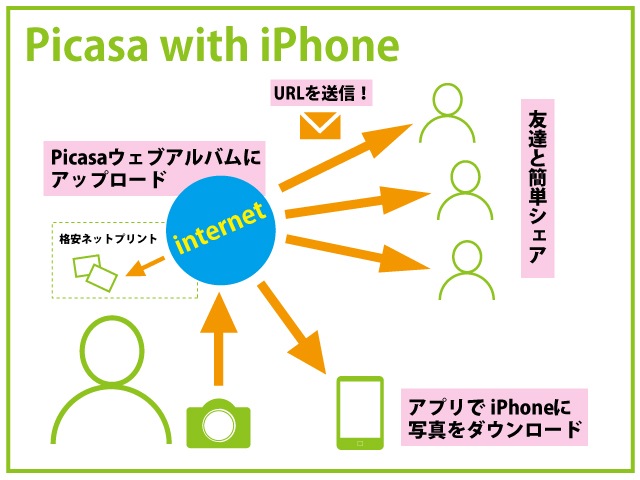
◆1st stage:写真を共有する
グループで一緒に出かけたら、写真は共有しないともったいないですよ。自分とは全く違う視点で写真を撮っていたり思わぬ発見があります。そして何より便利なのが「グループ写真」です! 複数の人のカメラで何度も何度も撮ってもらったら時間ももったいないですし、撮ってもらう方にも負担が大きいです。それを解決するのが写真共有です!
でもUSBを使って写真を交換したり、Eメールで送受信するのも億劫ですよね。そこで登場するのがPicasaという写真管理ソフト。このソフト、無料なのに補正機能もすばらしいのでぜひおすすめ。このPicasaで写真を取り込んだら、Picasa ウェブアルバムに同期。(要Googleのアカウントです。)フォルダごとにできるのでカンタン。
※写真のアップロードサイズはデフォルトの1600ピクセルで問題ないと思います。このサイズならL版も印刷できますし。
※可視性は「限定公開アルバム」にしておきます。URLを知っている人しかアクセスできないので、顔入りの写真でも安心です。
アップロードできたら、URLを相手に送るだけです。携帯からも見れます!あとは友達にもPicasaを使ってもらいましょう。Picasaユーザーならウェブアルバムのダウンロードボタンを押せばアルバムごと一発ダウンロードできますし、相手からも写真を共有してくれる確立が上がります(笑)
◆2nd stage:iPhoneに写真を入れる
時々、写真を相手に見せたいときはありませんか? 自分だけでしょうか(笑) 当方Windowsユーザーなのですが、えらーく写真の同期に時間がかかるので諦めかけていたのですが、Picasaからダウンロードすると早いです。
PicasaからiPhoneに写真をキャッシュできるアプリなら何でもいいのですが、オススメはWeb Albumsです。シンプルでアイコンが好きなので(笑)
Picasaのアカウントでログインすると、Picasaにアップロードしてあるアルバム一覧が表示されるので、iPhoneにダウンロードしたいアルバムをタップ。そして右下の設定ボタンをタップ。
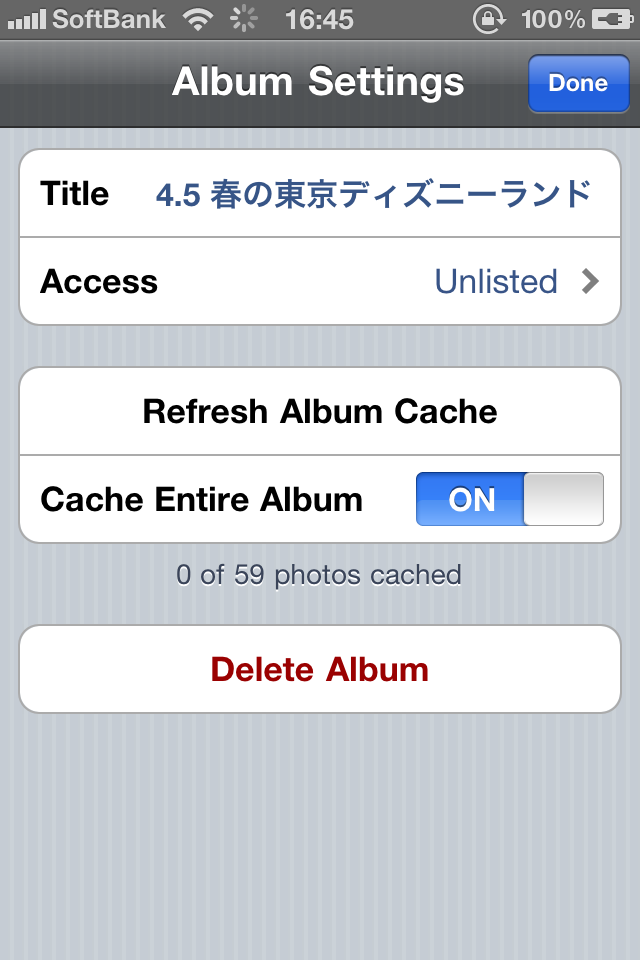
ここで、Cache Entire Albumを、ONにしてください。すると、写真のキャッシュがはじまります。Wi-Fi環境なら数分でキャッシュが完了します。これで、圏外のときでも写真を見られるはずです!(飛行機モードでは見られました) なにより良いのは、iPhoneをパソコンにつなぎっぱなしじゃなくてもいいことです(笑)
◆3rd stage:写真をプリントしてプレゼント
ここまでデジタル写真を駆使してきたのですが、やっぱり写真はプリントされてこそ写真!だと思うのですよ(笑)そこでオススメなのがしまうまインターネットプリントです。L版なら最安1枚5円でプリントできます。お店でプリントしたら1枚30円前後しますが、この価格なら友達にプレゼントしても全然財布にダメージがありません。
デジカメになってから写真を撮る機会が増えたものの、写真を印刷することは減ってしまったため、プレゼントは非常に喜ばれます。ぜひ!
◆まとめ
Picasaで写真補正→Picasaウェブアルバムで共有→iPhoneにアプリでダウンロード、余力があればインターネットのサイトでプリント!です。
で、タイトルの「ディズニーランド」! これ実践するのはディズニーランドがオススメです。あと海外旅行とかかなあ。写真を撮る枚数が格段に違うのでw








コメント